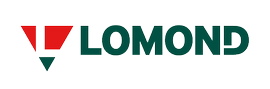Архивные ICC профили
Для поиска нужного icc профиля, выберите печатающее устройство и носитель на котором собираетесь печатать.
Прочитать инструкцию по использованию ICC профилей компании Lomond.
Перед началом работы необходимо разместить файлы ICC-профилей в соответствующую папку (windows/system32/spool/drivers/color). Следует иметь в виду, что после каждого добавления файлов ICC-профилей в соответствующую папку Windows необходимо перезапускать графический редактор.
При выводе изображения на печать необходимо выполнить следующие процедуры:
1. В графическом редакторе Adobe войти в меню Print with preview и в дополнительных опциях установить Color Management. В строке Profile выбрать нужный ICC-профиль в соответствии с выбранным носителем Lomond. В строке Intent установить Perceptual. Отправить на печать.
2. Выбрав нужный принтер, войти в раздел "Свойства". В соответствии с таблицей установить качество печати и тип используемой бумаги. В разделе "Управление цветом" выполнить установки в соответствии с выбранным типом профиля. Если используется профиль второго типа, то необходимо отключить управление цветом, сделав активной опцию No Color Adjustment. В случае использования профиля первого типа в этом разделе желательно оставить установки по умолчанию, а тип носителя выбрать в соответствии с окончанием имени файла ICC профиля. Однако, при желании можно изменить яркость, насыщенность, контрастность, цветовой оттенок, подключить специальные возможности по улучшению изображения.
Установки принтеров при печати
| Тип ICC профиля | Тип Бумаги | Качество печати | Управление цветом |
|---|---|---|---|
| Профиль-конвертер для принтеров Epson | Photo Quality Ink Jet Paper | Photo | Color Controls + Gamma 1.8 Color Mode Standart |
| Прямой профиль для принтеров Epson | Photo Quality Ink Jet Paper | Photo | ICM = No Color Adjustment |
| Профиль для принтеров Canon | High Resolution Paper | High | Auto |
| Профиль для принтеров HP | Other Photo Paper | Best | Photo REt |
Пример 1. Вы хотите распечатать картинку на полуглянцевой фотобумаге Lomond плотностью 170 г/м2 на принтере Epson Stylus Photo 1290 с картриджами Epson используя прямой профиль (с отключением управления цветом в драйвере принтера). Первое что необходимо сделать - убедиться в оригинальности чернил в используемом картридже. Для этого необходимо без использования ICC профилей распечатать серую шкалу на бумаге Epson, сделав соответствующие установки в драйвере принтера. Если на отпечатке действительно серая шкала без цветных оттенков - можно продолжать работу, а если нет - дальнейший результат непредсказуем. Далее, в графическом редакторе Adobe устанавливаем профиль Lomond_Photo_170_Semi_Eps1290_InkEpson_NoColorAdjustment, а в драйвере принтера - отключаем управление цветом (No Color Adjustment) и печатаем. В случае необходимости коррекции отпечатка это можно сделать в графическом редакторе.
Пример 2. Для печати на матовой стороне глянцево-матовой бумаги Lomond плотность 180 г/м2 на принтере Epson Stylus Photo 900 с картриджами Lomond с возможностью коррекции получаемых отпечатков в драйвере принтера следует выбрать следующий ICC профиль-конвертер Lomond_Glossy_180_mattside_Eps900_InkLomond_PhotoQualiti, установив его в редакторе Adobe. В драйвере принтера выбрать тип носителя - Photo Quality Ink Jet Paper и качество печати - Photo. При этом Вам представляется возможным использование дополнительных функций драйвера принтера для улучшения качества получаемых отпечатков, не редактируя само изображение.
Примечание. Следует иметь ввиду, что ICC-профили для принтеров Epson ориентированы для использования в программных продуктах Adobe и в других случаях могут работать некорректно. Профили для других принтеров корректно работают также и под управлением Windows.